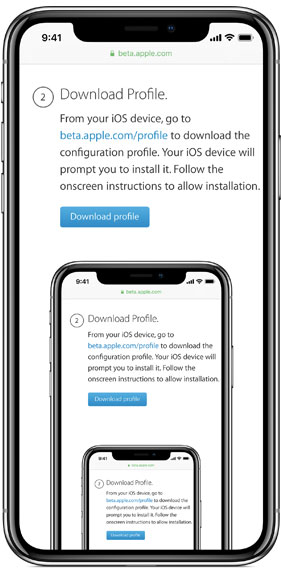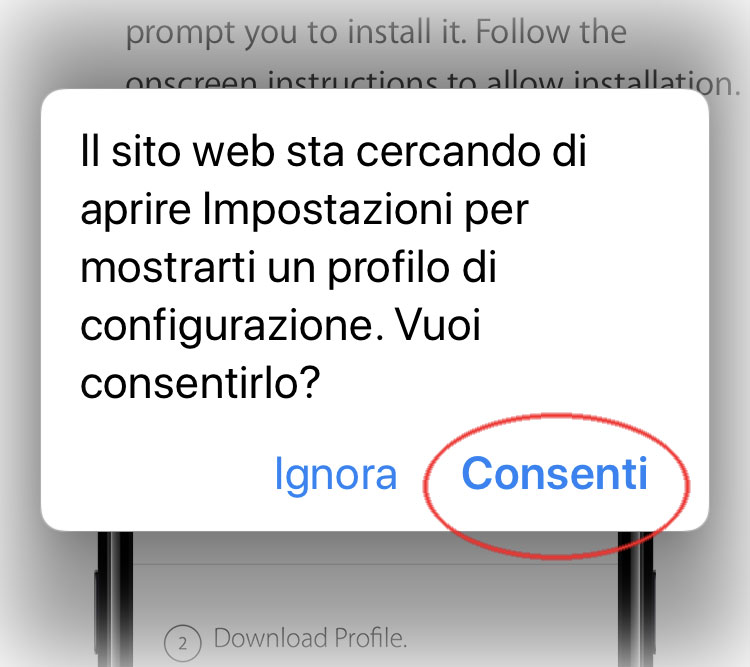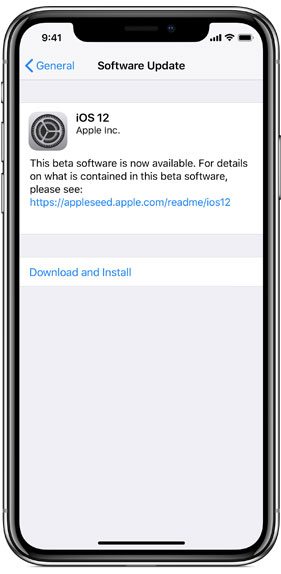Dopo la versione riservata agli sviluppatori, Apple ha rilasciato una versione preliminare (beta) di iOS 12 anche per i Beta Tester pubblici, in altre parole scaricabile non solo dagli sviluppatori ma da chiunque desidera provare in anteprima la futura versione del sistema operativo di iPad e iPhone.
Premessa sulla beta
Come non ci stancheremo mai di ripetere, anche se tutti possono scaricare le versioni preliminari dei sistemi operativi, queste per loro natura sono spesso incomplete (es. alcune cose sono tradotte, alte no, alcune cose non sono ancora funzionanti), NON sono stabili e, se installate e dispositivi usati per lavoro o avete bisogno di stabilità assoluta, l’installazione delle beta è SCONSIGLIATA giacché il corretto funzionamento dei sistemi operativi non è garantito. D’altra parte, lo scopo delle beta è di far provare a un numero più vasto possiible di utenti nuove funzioni, confidando in azioni imprevedibili che potrebbero portare alla luce bug o incompatibilità del software stesso. Le persone che testano le varie beta man mano disponibili, possono segnalare bug piccoli e grandi, traduzioni errate, malfunzionamenti, incompatibilità e così via al fine di arrivare a versioni definitive stabili e accettabili dal punto di vista dell’utente.
Se volete provare le beta di iOS
Prima di fare esperimenti con versioni preliminari di iOS, sarà bene effettuare un backup completo del proprio dispositivo (lo potete fare con iTunes: qui vi spieghiamo come fare), in modo da avere un “paracadute” se qualcosa dovesse andare storto o se, per qualche motivo, volete sempre e comunque avere la possibilità di tornare al punto di partenza. Le beta, ripetiamo, sono per loro natura, instabili e non sempre affidabili. Se possibile, installate la beta solo su un dispositivo secondario che alle brutte potrete ripristinare completamente senza troppi problemi.
Se siete sicuri di voler proseguire da Safari sul vostro dispositivo iOS andate su beta.apple.com/profile, indicate nome utente e password del vostro ID Apple e fate click su “SignIn”. Dopo avere seguito la procedura di login, è possibile scaricare il profilo di configurazione scegliendo “Download profile”.
Il vostro dispositivo iOS chiederà conferma per l’installazione: seguite le istruzioni a video per portare a termine l’installazione. Apparirà la richiesta di aprire le Impostazioni per mostrare un profili di configurazione; scegliete “Consenti” e, se avete più dispositivi, bisognerà indicare sul quale di questi installare il profilo. Selezionate il vostro iPhone: verrà mostrata una schermata con indicazioni sul profilo da installare. Premete “Installa”. indicate il codice di sblocco, premete ancora “Installa” e confermate l’installazione.
A questo punto bisognerà riavviare il dispositivo; scegliete “Riavvia” e dopo il riavvio il dispositivo è pronto per ricevere l’aggiornamento al nuovo sistema. Andate nelle Impostazioni, selezionate Generali e Aggiornamento Software. Troverete iOS 12 beta. L’aggiornamento dovrebbe essere eseguito automaticamente; se non è ancora partito basterà selezionare “Scarica e installa”. L’aggiornamento “pesa” circa 2GB e quindi, in base alla velocità della vostra connessione, potrebbe essere necessario tempo prima dello scaricamento.
Dopo lo scaricamento, il sistema passa alla fase successiva preparando l’aggiornamento e, quando pronto, si potrà scegliere “Installa ora” e completare l’update. Il dispositivo viene riavviato. Attendete il completamento dell’update (l’andamento è visibile dalla barra progressiva mostrata sullo schermo). Terminato l’aggiornamento verrà mostrata una schermata con la scritta “Aggiornamento completato”; scegliete “Continua” e il dispositivo iOS è pronto. Potete verificare se il sistema è effettivamente installato o no andando in Impostazioni > Generali > Info.
Il metodo qui indicato esegue un aggiornamento (da una versione più vecchia a una più nuova di iOS), non un ripristino e quindi non verrà perso nessun dato o modificata alcuna impostazione.
Aggiornare la versione beta di iOS
Man mano che sono disponibili, Apple distribuisce versioni aggiornate delle beta. Sullo schermo di iPhone o iPad appare un messaggio che indica la disponibilità di una nuova versione di iOS. Quando questo compare, significa che la versione beta di iOS sul dispositivo è scaduta e bisogna aggiornarla. Per farlo basta toccare Impostazioni > Generali > Aggiornamento Software e installare l’aggiornamento.
E se volessi eliminare la beta di iOS?
Per disinstallare la versione beta di iOS, è necessario inizializzare e ripristinare il dispositivo. Se avete un backup archiviato sul computer (come suggerito all’inizio), potete usarlo per il ripristino. Ecco come procedere:
- Assicuratevi di avere l’ultima versione di iTunes (scaricatela eventualemnte da qui)
- Collegate il dispositivo al computer e mettetelo in modalità di recupero (qui le istruzioni)
- Scegliete l’opzione Ripristina quando viene visualizzata. Attenzione: questa operazione INIZIALIZZA (cancella) il dispositivo e installa l’attuale versione non beta di iOS.
- Attendete che il ripristino venga completato. Se richiesto, inserite ID Apple e password; in questo modo disabilitate il blocco di attivazione.
Al termine del ripristino, è possibile impostare il dispositivo dal backup archiviato, creato da una versione precedente di iOS. Ovviamente se avete effettuato il backup di un dispositivo con la versione beta di iOS, il backup con fatto con la beta non sarà compatibile con le versioni precedenti di iOS. Ad esempio, se tornate a iOS 11.4 da iOS 12 beta, non si potrà ripristinare il dispositivo tramite un backup eseguito con la versione beta di iOS, ma tramite un backup effettuato prima della sua installazione.